Como configurar OpenDNS no iPhone e iPad (Tutorial)
Para ativar o OpenDNS no iPhone ou iPad é muito fácil, confira uma dica rápida de como configurar OpenDNS no iPhone e iPad.
Como Configurar OpenDNS no iPhone e iPad – Passo a Passo
Comece ativando o Wi-Fi no seu aparelho. Quando tiver ativado, clique na setinha azul ao lado do nome da rede que está conectado.
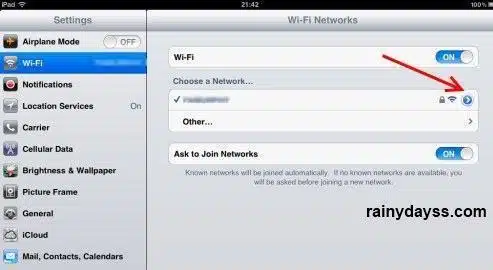
Agora dentro de “DHCP” clique no campo “DNS“, e escreva os dois IPs do OpenDNS, separando os números com vírgula. Os IPs do OpenDNS são: 208.67.222.222 e 208.67.220.220
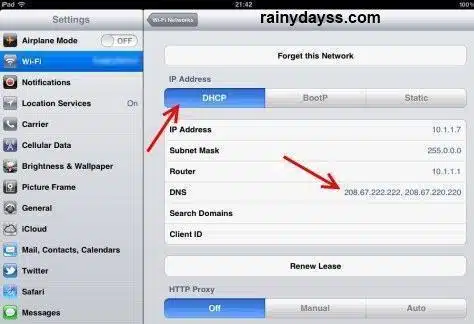
Pronto.
Para testar se está ativado abra o Safari e digite “welcome.opendns.com” (sem as aspas). Se aparecer a mensagem “Welcome to OpenDNS” (como na foto abaixo) é que deu certo, e você já está utilizando o OpenDNS.
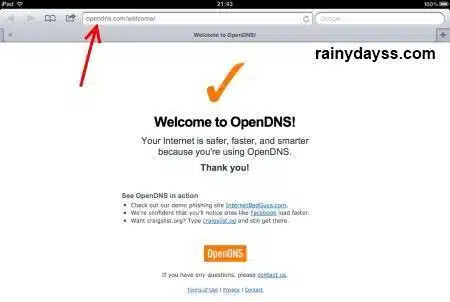
Fácil não?
OBS: Caso queira utilizar o OpenDNS em alguma outra rede Wi-Fi depois, lembre-se de guardar os IPs do OpenDNS em uma nota no bloco de notas do próprio iPad/iPhone.
